内容来自于“https://magazine.reallusion.com/”


Deryck Pelegrini
你好!我的名字是Deryck Pelegrini,我是一名来自巴西的3D艺术家。我住在圣保罗附近的一个小岛上,在那里我既能创作3D艺术,又沉迷于冲浪的热情。
在专业上,我的重点是为游戏开发3D角色。然而,在我的个人项目中,我喜欢素描和探索移动角色的动态姿势。看到我的一些作品出现在ZBrushCentral上,我感到非常满意,我有机会在ZBrush LIVE上讨论过这些作品几次。我真的很热衷于雕刻,并通过我的艺术使用形状和颜色来叙述故事。因此,我喜欢在ZBrush中尝试“数字粘土”,在那里我可以探索流体形状并将新技术融入我的项目中。
最近,我花了很多时间练习使用新工具。在本文中,我想分享我的最新作品“三个舞者”,并讨论我如何使用由Character Creator (CC)的创建者Reallusion开发的ZBrush的新姿势工具插件。有了这个插件,我能够使用单个网格创建一系列独特的姿势,我很高兴与您分享我的过程。
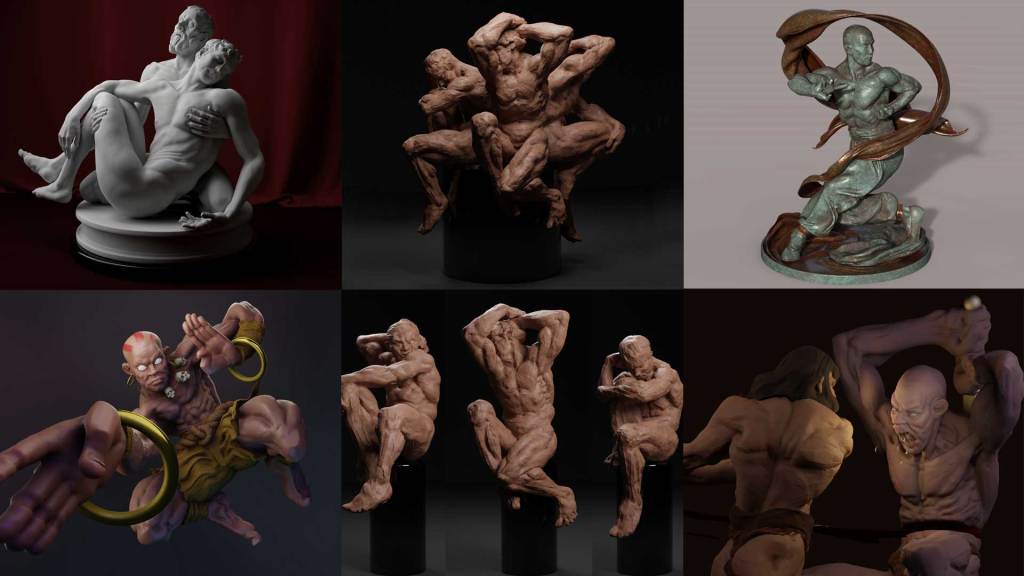
设计理念
我最新作品背后的概念是创造一件视觉上引人注目的艺术品,体现博物馆展览的精髓。作为一名雕塑家,我非常喜欢通过探索新的雕塑和绘画技术来尝试和突破我的工艺界限。我特别喜欢探索的一个方面是角色的姿势,因为它使艺术品栩栩如生,并允许我在关键时刻设想角色。我努力创作具有自由感和流动性的雕塑,为观众的想象力留出空间,以填补他们观察作品时的空白。这种方法为观众提供了更具互动性和吸引力的体验。
ZBrush的姿势工具
该插件的名称是ZBrush的CC Pose Tools。它是一个免费的插件,只需单击一下,您就可以轻松地为您的角色创建和切换各种姿势。使用姿势工具,您可以将模型从ZBrush无缝发送到角色创建器,以便通过姿势链接进行绑定和摆姿势。
此外,您可以充分利用广泛的动作和姿势库,只需单击几下即可轻松地将它们发送到ZBrush。
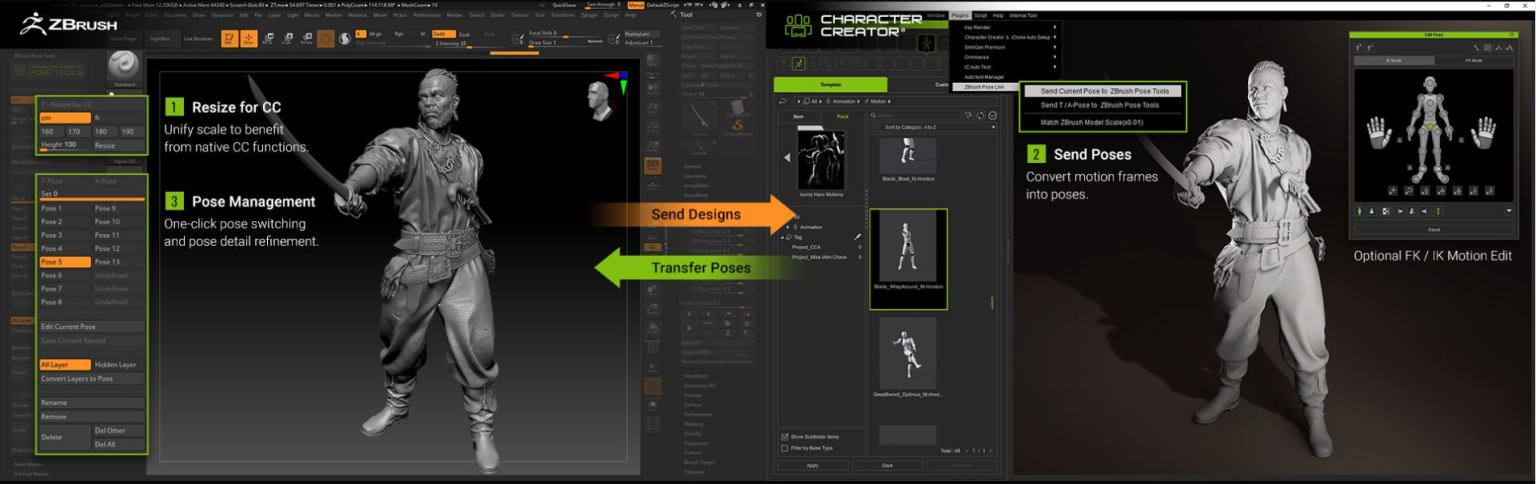
我的雕刻过程
第 1 步 – 参考资料
当我设想动态姿势和动作时,舞蹈是首先想到的事情之一。人体优雅流畅的动作,可以使其显得轻盈如羽毛,柔韧如竹。以下是一些作为该项目灵感的参考资料:

第 2 步 – 选择基础网格
为了最大限度地发挥雕塑的潜力,强烈建议确保网格具有均衡的多边形分布。这允许在ZBrush中细分几何图形时具有统一的细节级别。对于这个特定的项目,我将使用来自角色创造者的“男性中立”基础,它具有值得称赞的人类拓扑结构。网格完全由四边形组成,非常适合细分和实现高水平的雕刻细节。因此,基础网格已经为细分做好了准备,为该项目提供了一个极好的起点。
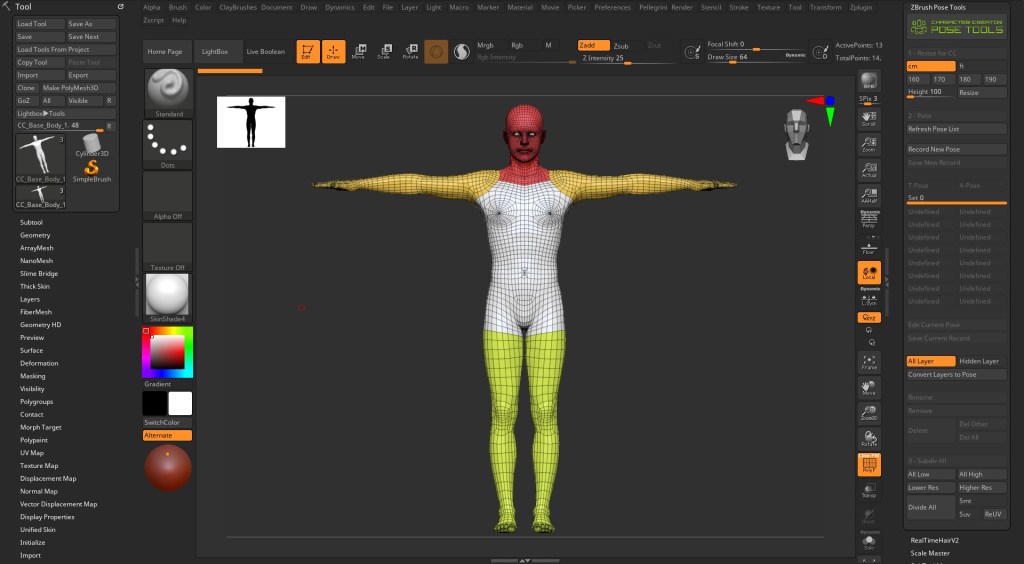
第 3 步 – 雕刻基础网格
在开始我们最初的姿势创作之前,我将从雕刻通道开始,以建立我角色的骨骼结构和肌肉。最初的雕刻层将相当粗糙,是所有后续姿势开发的基础。
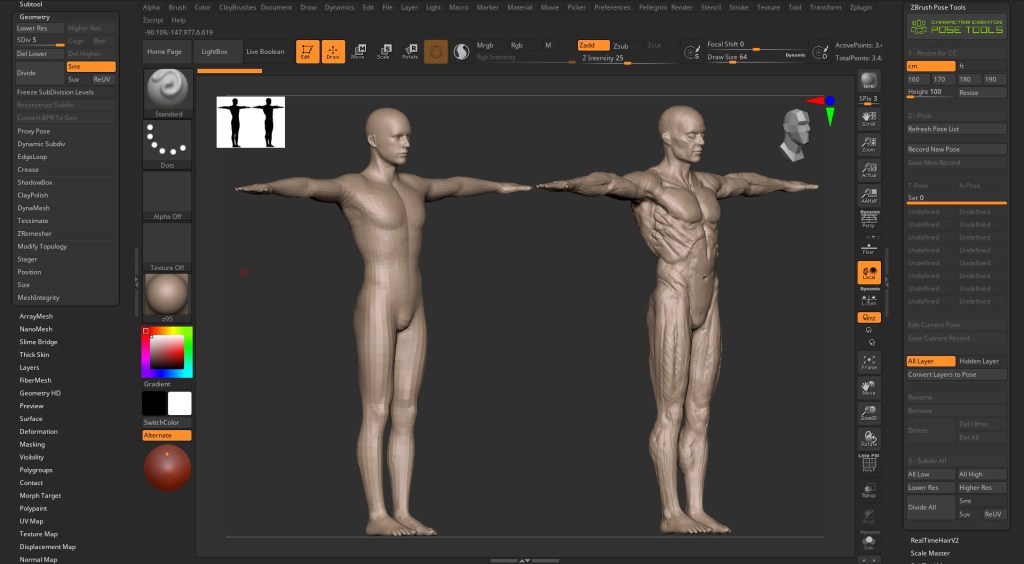
第 4 步 – 创建第一个姿势
首先,我们将使用姿势工具插件。为了创建一个新姿势,我们将使用“录制新姿势”选项。
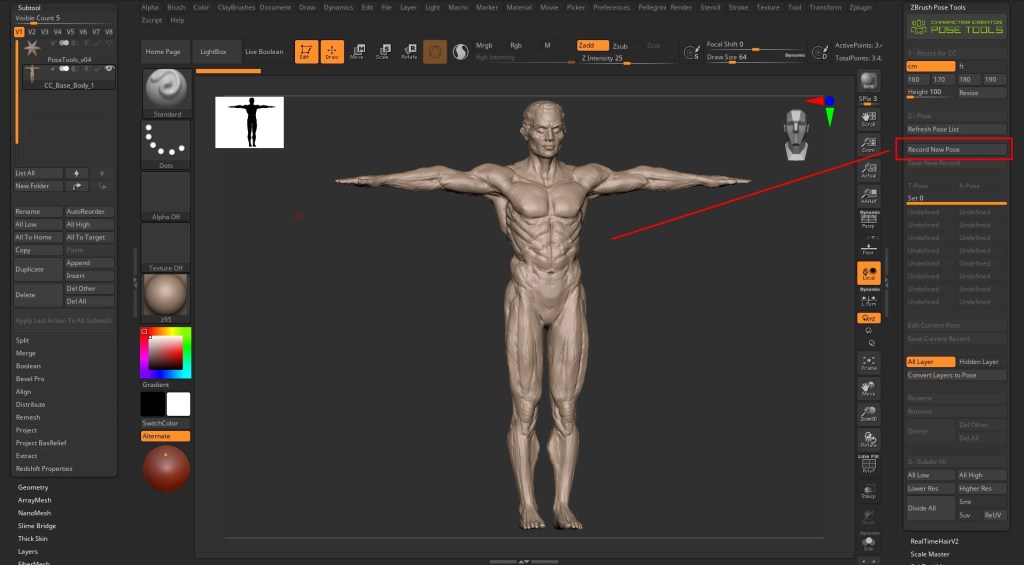
单击按钮后,将要求我们命名这个新姿势。
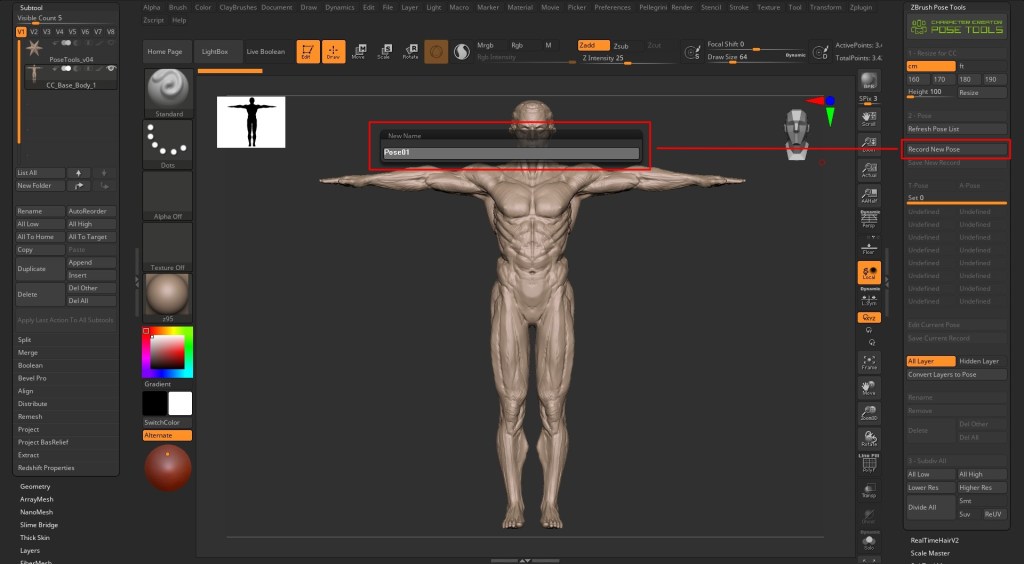
有多种方法可用于使用姿势工具存储姿势。对于这个特定的项目,我将姿势工具与转置工具和蒙版画笔结合使用,以实现所需的姿势。
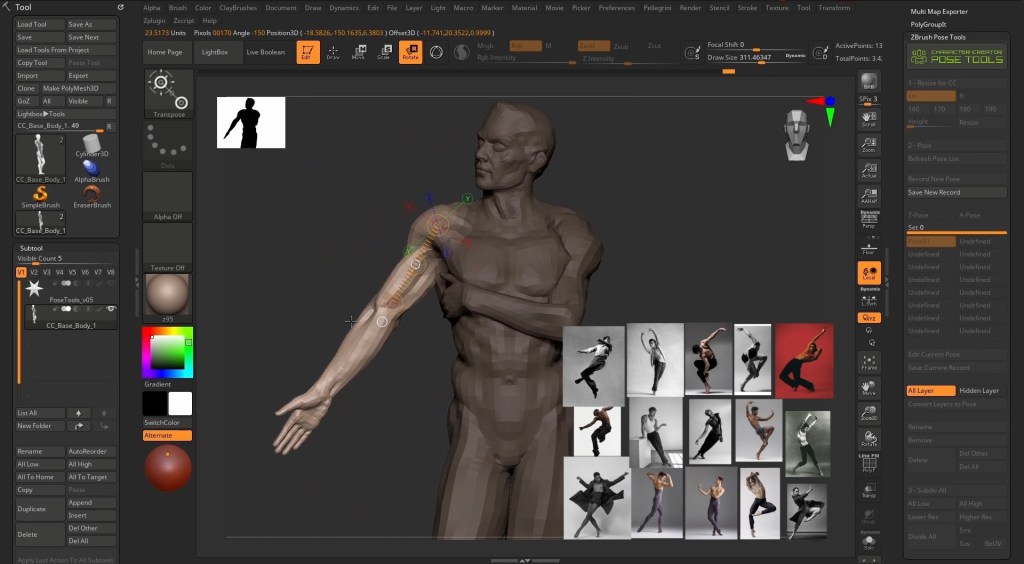
一旦您移动、旋转和拉动角色以实现所需的姿势,就该将姿势保存在姿势工具中了。该过程非常简单,只需按一下按钮,您的姿势就会以先前选择的名称立即保存在插件中。
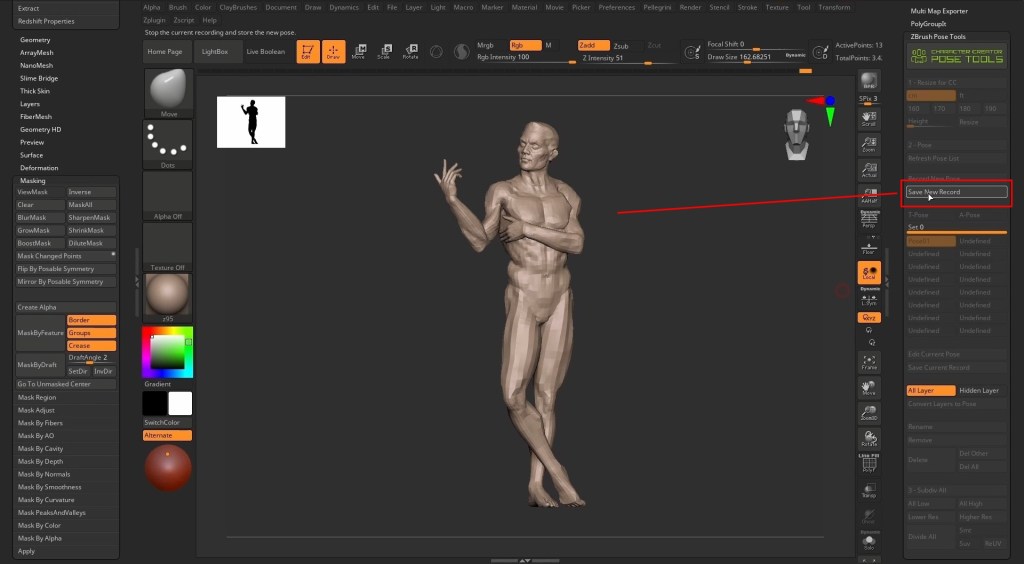
要恢复到基本姿势,只需取消选择姿势工具姿势插槽即可。通过这样做,您将无缝返回到原始基本姿势,让您轻松进入下一个姿势。
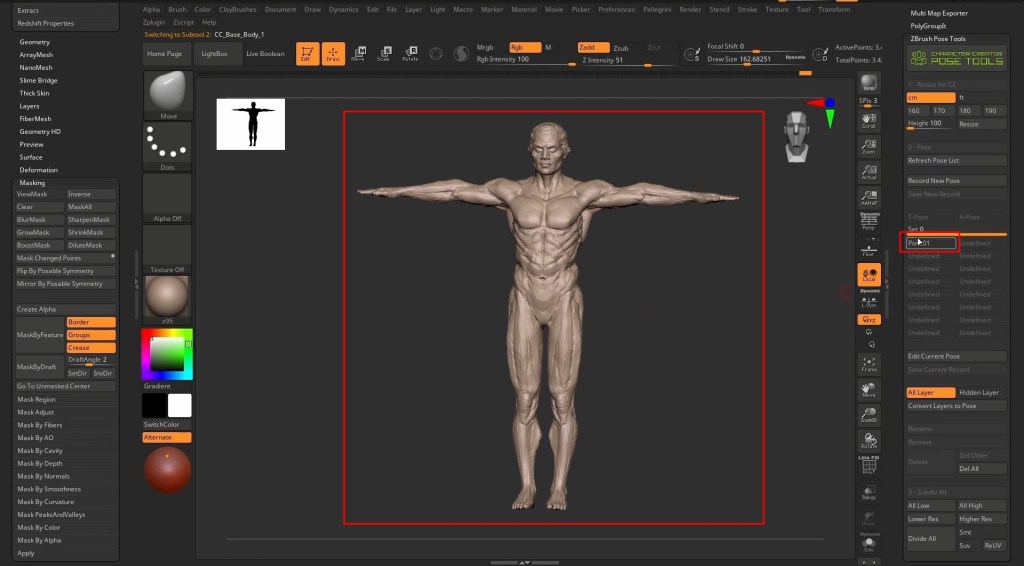
第 5 步 – 编辑姿势
但是,我的姿势还没有完成。由于我对角色所做的动作,“Pose01”中出现了几件文物。幸运的是,姿势工具提供了一个简单的解决方案来解决这个问题。通过单击“编辑当前姿势”按钮,我们可以重新雕刻和修改网格,从而纠正任何不需要的伪影。
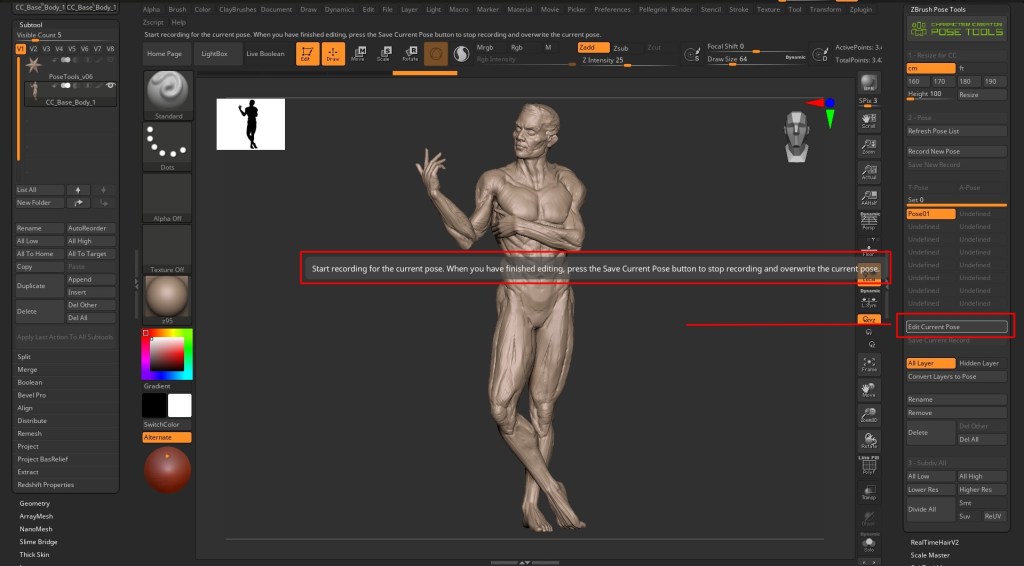
现在是雕刻和完善雕塑的阶段。我的目标是为模型注入独特的本质,突出骨骼地标以增加一定的吸引力,并确保角色形状的清晰定义。为了达到粘土般的效果,我使用了我最喜欢的画笔之一,称为“粘土层强”,由才华横溢的艺术家巴勃罗·穆尼奥斯·戈麦斯制作。
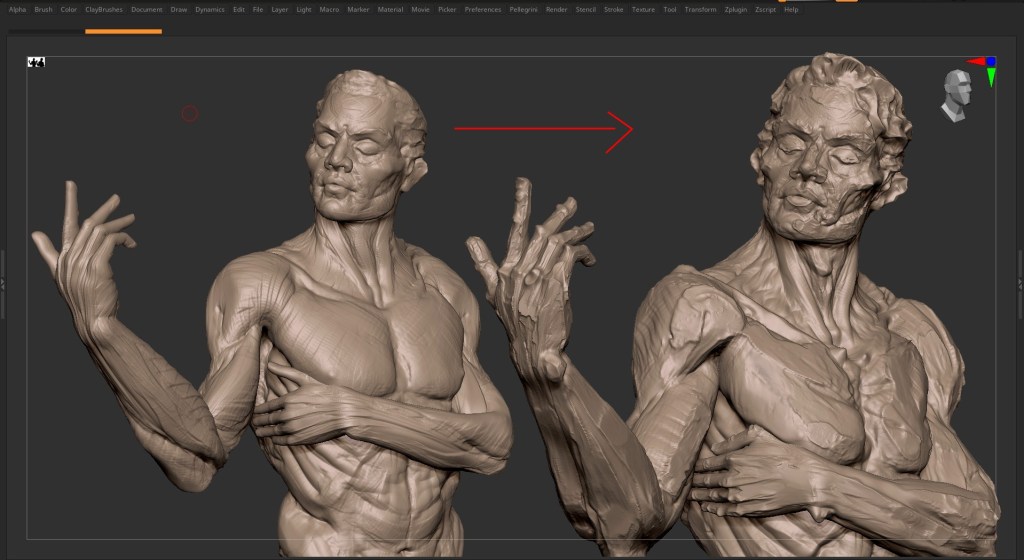
步骤 6 – 创建第二个姿势
为了创建“pose 02”,我遵循了与之前相同的步骤:
1.从基本姿势开始。
2.选择“录制新姿势”选项。
3. 为新姿势指定名称。
4. 使用转置和蒙版画笔将角色定位为所需的姿势。
5. 保存新姿势。
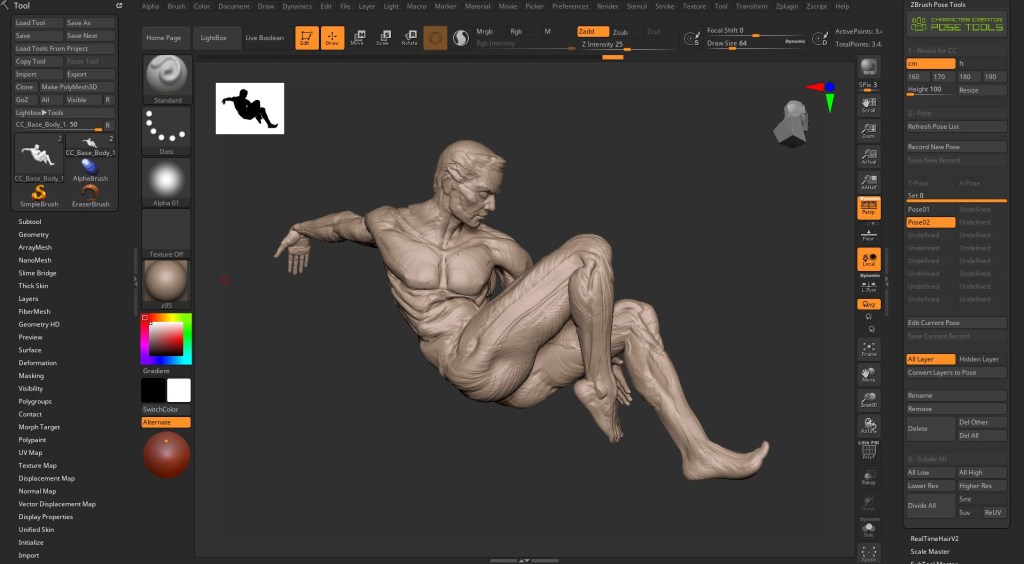
一旦姿势被遮挡,我继续使用“编辑当前姿势”功能再次雕刻模型。这让我能够纠正由于角色的初始姿势而可能发生的任何扭曲。通过使用此功能,我能够纠正这些扭曲,并以与“姿势01”相同的质量水平完成雕塑。
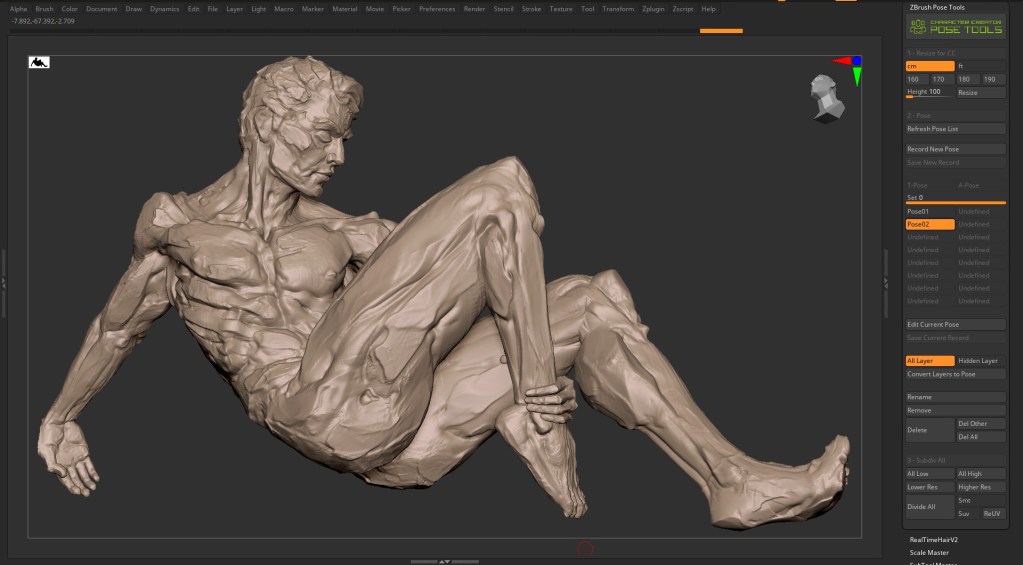
第 7 步 – 创建第三个姿势
按照前面的步骤,我再次使用姿势工具创建“姿势03”。我首先为姿势建立了一个粗略的初始障碍。
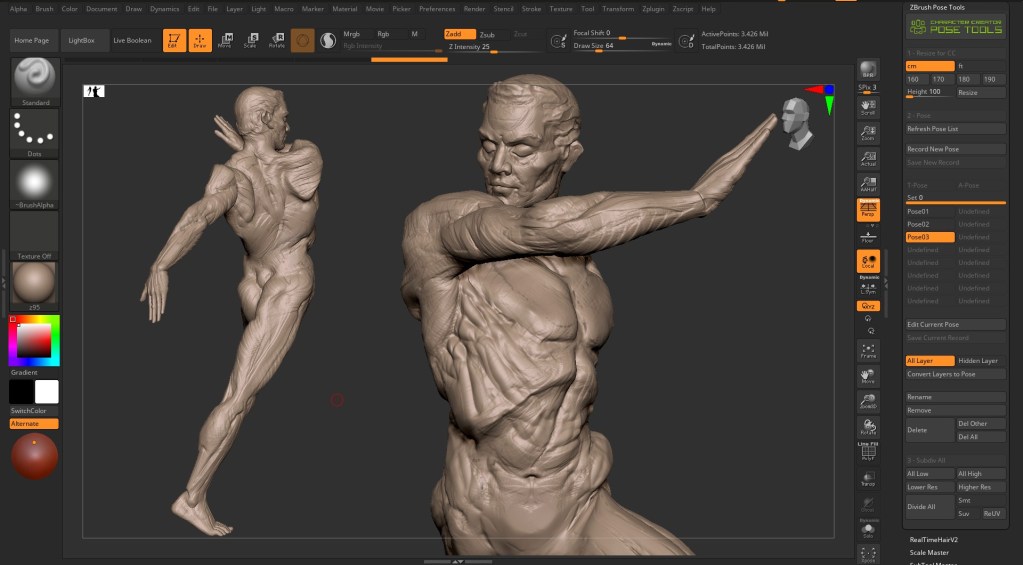
之后,利用“编辑当前姿势”功能,我解决了任何缺陷,并以与我前面提到的方法一致的方式完成了雕塑。
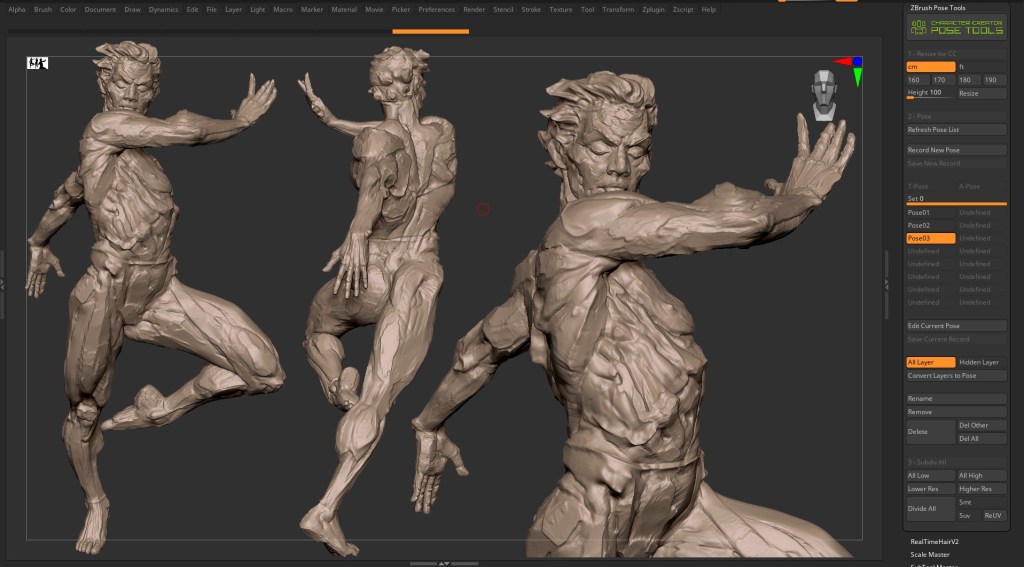
第 8 步 – 颜色
最近,我对将色彩融入我的雕塑产生了浓厚的兴趣,这个项目也不例外。姿势工具提供的另一个令人兴奋的功能是能够使用PolyPaint将不同的配色方案应用于文件中每个姿势槽的同一网格。要实现这一点,只需选择具有相应姿势的所需插槽,进入“编辑当前姿势”模式,然后开始使用ZBrush的PolyPaint功能绘制几何图形。通过采用这种方法,我成功地创建了一系列三个姿势,每个姿势都装饰着其独特的配色方案,同时使用相同的底层几何形状。
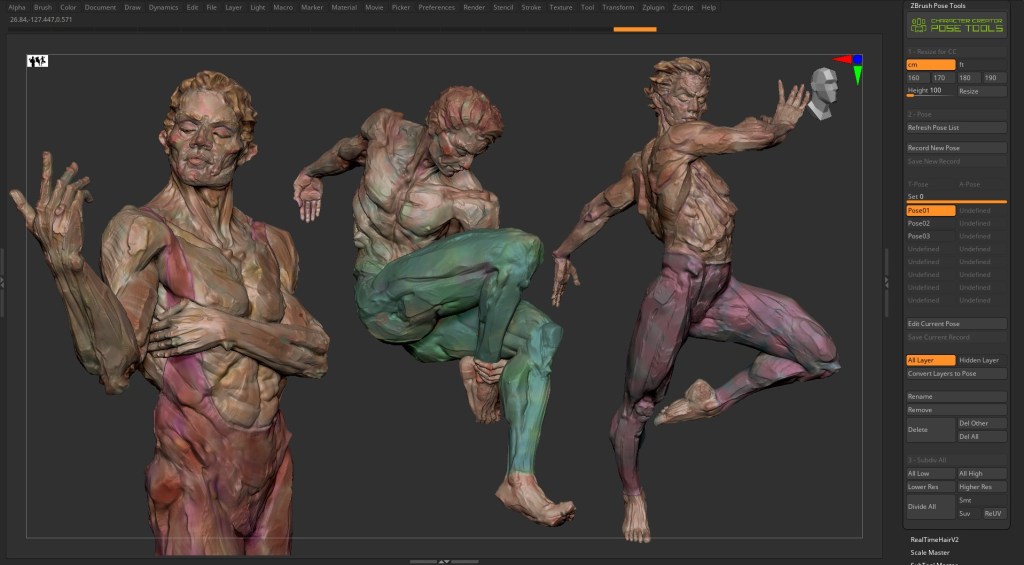
结论
姿势工具插件提供了使用共享网格轻松操作模型姿势和颜色的灵活性,只需单击一下即可快速更改。这个高度优化的插件与ZBrush层系统无缝集成,提供卓越的速度,同时拥有直观和实用的界面。它是一款出色的工具,可以生成角色的各种姿势变化,并在单个作品中探索不同的可能性,同时保持编辑控制。请记住,有多种方法可以使用此插件;上述方法只是一个例子。我鼓励您享受它带来的创造性可能性!

用于 CC 到 ZB 往返解决方案
Character Creator姿势链接是一个专门的插件,旨在促进为您的角色创建各种姿势。有了这个强大的工具,您只需单击一下即可轻松地在不同姿势之间切换,从而简化工作流程并节省宝贵的时间。
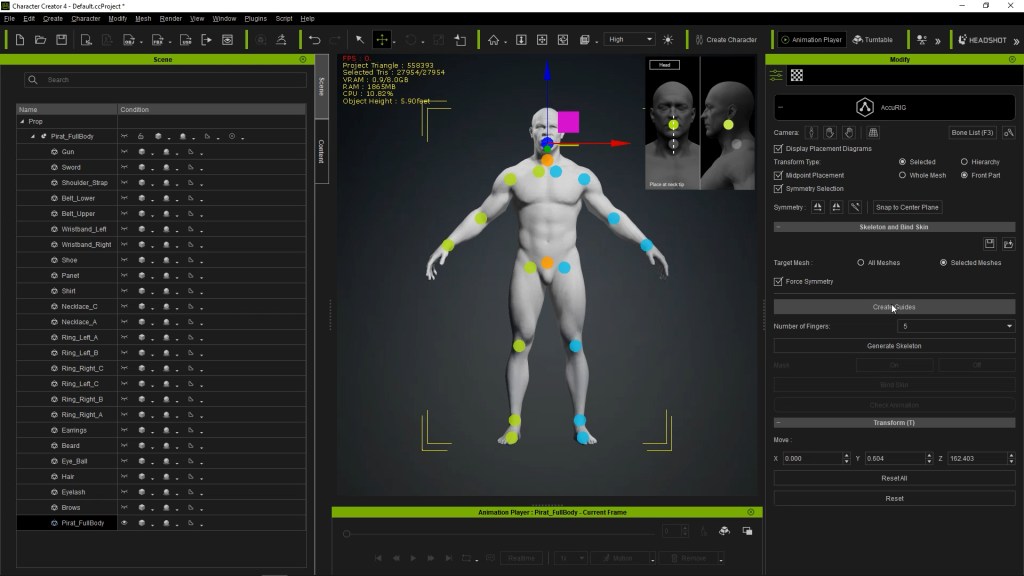
姿势工具甚至提供了ZBrush和Character Creator 4(CC4)之间的无缝集成,使您可以轻松地来回传输模型。此外,您可以利用CC Pose库中可用的广泛姿势库,提供丰富的选项,并为您的项目奠定良好的基础。将这些姿势从CC4转移到ZBrush是使用ZBrush姿势链接的轻而易举。只需单击一下,您选择的姿势就会被存储起来,并在姿势工具中轻松访问。
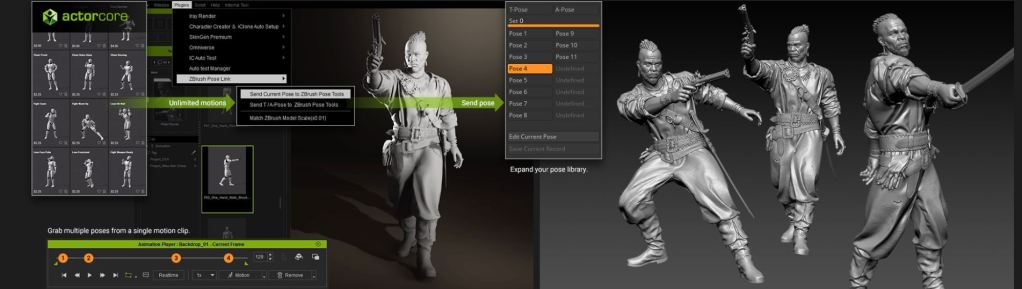
用户评论 (0)